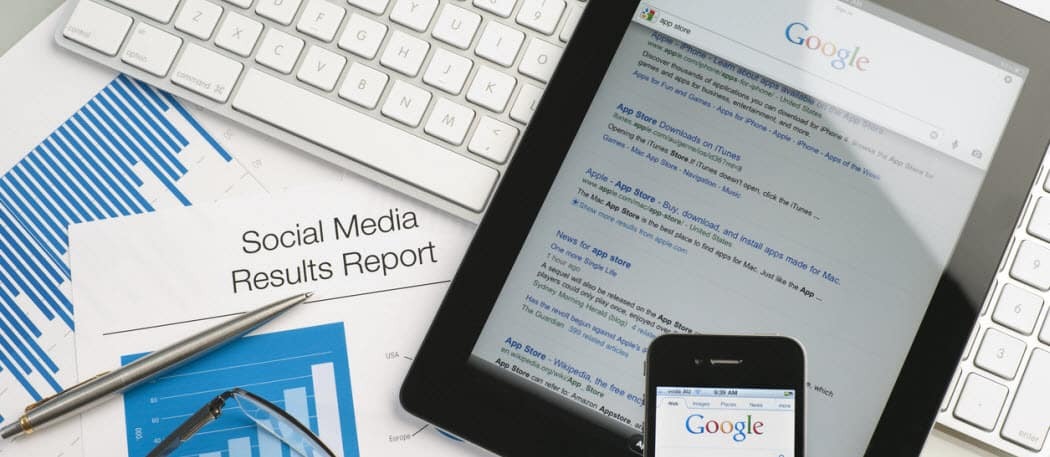Sådan justeres reservebatteriniveauet på en Windows 10-bærbar computer
Microsoft Windows 10 Vindovs 7 / / March 17, 2020
Sidst opdateret den

Hvis du er en bærbar computer og konstant på farten i løbet af dagen, er batteriets niveau på din enhed vigtigt - især når opladningen er ved at blive lav.
Hvis du er en bærbar computer og konstant på farten i løbet af dagen, er batteriets niveau på din enhed vigtigt - især når opladningen er ved at blive lav. Når dit system rammer det definerede reservebatteriniveau, vises der en meddelelse, der advarer om, at systemet er ved at blive tvunget til dvaletilstand. Forøgelse af reserveniveauet giver dig mere tid til at finde en strømkilde, så du kan tilslutte den.
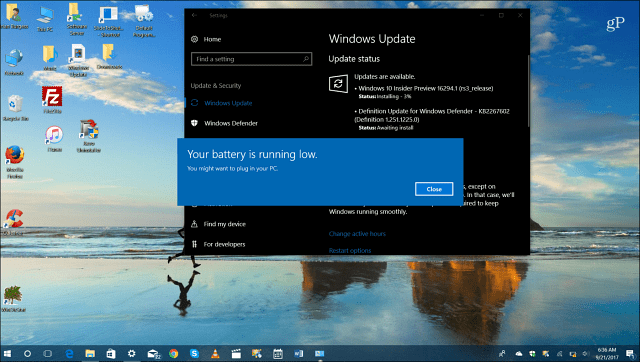
Bemærk: Du kan også justere reservebatteriniveauet i Windows 7 og 8. Husk også, at hvis du ændrer reservebatteriniveauet til en strømplan, vil du ændre det for hver enkelt, du har konfigureret på dit system.
Juster reservebatteriniveau i Windows 10
For at øge eller mindske procenten for reservebatteriniveau skal du højreklikke på batteriikonet i systembakken og vælge Strømindstillinger.
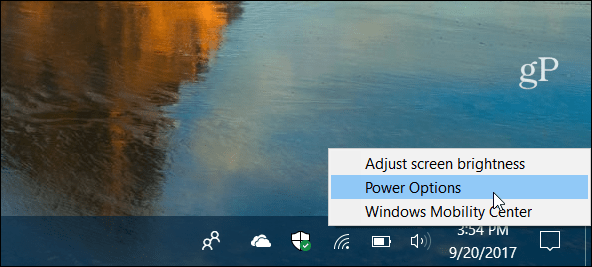
Det klassiske kontrolpanel åbnes i sektionen Power Options - klik på Skift planindstillinger hyperlink.
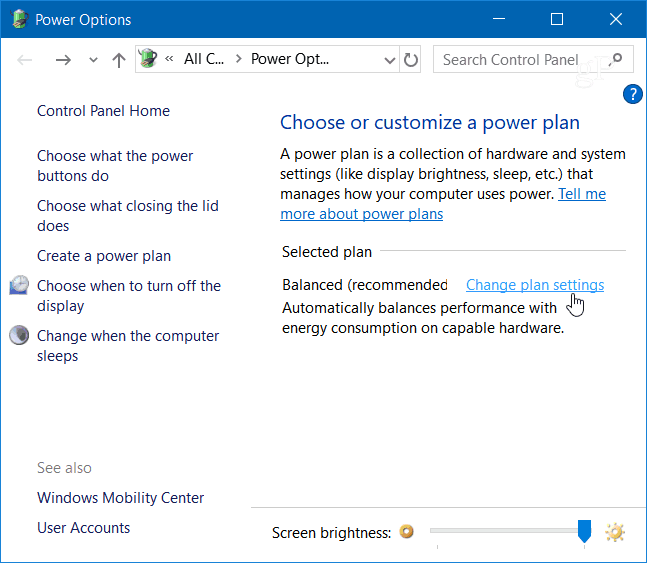
Klik derefter på Skift avancerede strømindstillinger hyperlink.
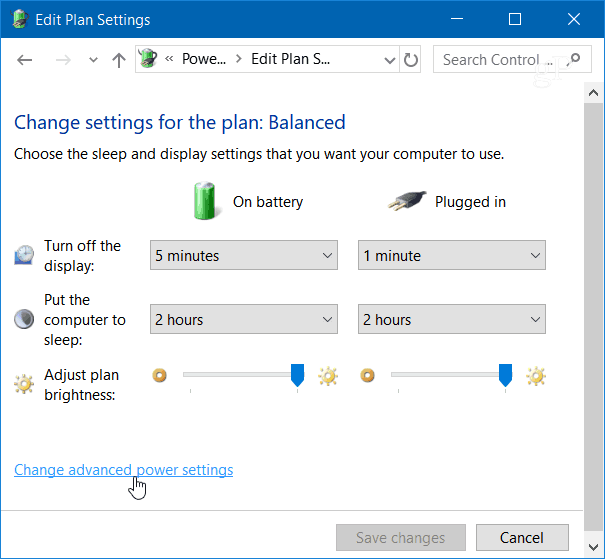
Rul nu ned og udvid Batteri træ og derefter Reserver batteriniveau og ændre procentdelen til det, du ønsker.
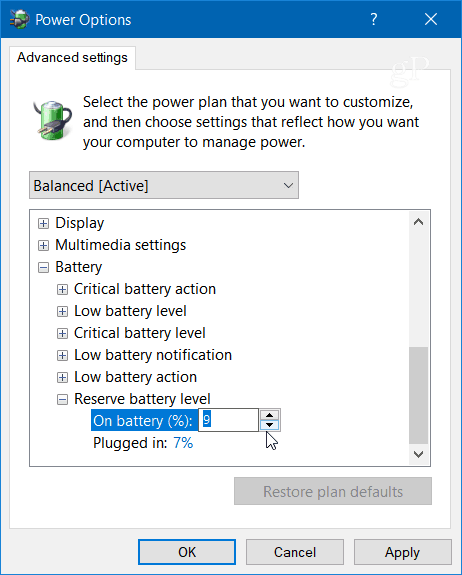
Windows 10 inkluderer en Batterisparefunktion der udløses, når din batteriladning er lav. Det sætter din bærbare computer i en lav strømtilstand, der er designet til at reducere strømforbruget. Dette giver dig mulighed for at få så meget gjort som muligt, før du skal tilslutte det. Du kan gå til Battery Saver-indstillinger og justere, når du også vil have Windows til at tænde for det. Men det er ikke det samme som Reservebatteriniveau, der giver dig besked, når batteriet er kritisk lavt og er ved at blive tvunget til at lukke ned.
Husk, at det ikke er en nøjagtig videnskab, når det kommer til batterikraft, og alles resultater vil variere. Hvis du har en ældre maskine, ønsker du måske at indstille niveauprocenten højere, så du får en advarsel før. Nye systemer med et nyt batteri kan indstilles lavere. Det bør stadig være fint for de fleste brugere at have sat niveauet mellem 5 og 10 procent.
Hvilke batteriindstillinger justerer du for at få mest muligt ud af din bærbare batteris opladning i løbet af dagen? Fortæl os det i kommentarafsnittet nedenfor.